Come fare un CD di Foto con effetti, slideshow e titoli
🗓️ Aggiornato il:
Come creare facilmente un CD di foto sul PC di casa, con effetti speciali, titoli, musica e slideshow automatica
 Abbiamo scattato tantissime foto durante le vacanze e, per poterle conservare più a lungo, abbiamo deciso di realizzare un CD contenente tutti gli scatti, così da poterle rivedere in futuro. Invece di creare un semplice disco dati (che sarà accessibile solo da computer), possiamo utilizzare alcuni programmi gratuiti per fare un CD di foto con tanto di slideshow automatica, sottofondo musicale e menu di scelta iniziale, così da poter accedere ai ricordi a cui teniamo di più anche quando siamo in salotto, con l'aiuto del fidato lettore DVD da tavolo. In questa guida vi mostreremo tutti i programmi gratuiti che possiamo utilizzare per creare un CD pieno di foto e con slideshow interattivi, da regalare ai nostri parenti e amici oppure da conservare gelosamente nella nostra cassetta dei ricordi.
Abbiamo scattato tantissime foto durante le vacanze e, per poterle conservare più a lungo, abbiamo deciso di realizzare un CD contenente tutti gli scatti, così da poterle rivedere in futuro. Invece di creare un semplice disco dati (che sarà accessibile solo da computer), possiamo utilizzare alcuni programmi gratuiti per fare un CD di foto con tanto di slideshow automatica, sottofondo musicale e menu di scelta iniziale, così da poter accedere ai ricordi a cui teniamo di più anche quando siamo in salotto, con l'aiuto del fidato lettore DVD da tavolo. In questa guida vi mostreremo tutti i programmi gratuiti che possiamo utilizzare per creare un CD pieno di foto e con slideshow interattivi, da regalare ai nostri parenti e amici oppure da conservare gelosamente nella nostra cassetta dei ricordi.LEGGI ANCHE: Creare video di foto, musica, effetti come slideshow di immagini
I migliori programmi per fare CD di foto con slideshow
Anche se i CD non vengono più utilizzati come una volta, sono ancora molto utili per poter conservare file per un periodo di tempo molto lungo: rispetto alle chiavette USB e ai dischi meccanici, un disco può essere conservato in un posto sicuro, senza temere l'agire del tempo (10 anni e più). Qui in basso abbiamo raccolto tutti i programmi gratuiti che possiamo utilizzare su Windows per fare CD di foto con slideshow interattivi.Icecream Slideshow Maker
Il primo programma che consigliamo di utilizzare per creare il CD con le foto è Icecream Slideshow Maker.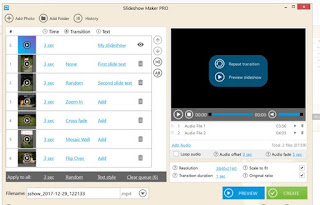
Con questo programma, dall'interfaccia semplice, potremo creare il nostro disco CD inserendo transizioni, musica, effetti sonori, menu d'avvio e testi personalizzati (sia all'interno delle foto sia come copertine prima di una serie di foto), scegliendo di volta in volta il tempo di transizione delle foto. Una volta creato lo slideshow, possiamo visualizzarlo in anteprima nella piccola finestra in alto a destra, così da controllare subito il risultato. Quando siamo pronti, basterà fare clic sul pulsante Create, inserire un CD o un DVD vuoto e procedere con la masterizzazione del progetto.
Movavi Slideshow Maker
Uno dei migliori programmi della categoria è sicuramente Movavi Slideshow Maker, disponibile gratuitamente per Windows.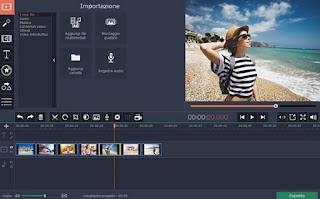
Il programma si presenta con un'interfaccia del tutto simile a quella di un vero e proprio editor di video, con cui possiamo aggiungere le fotografie per lo slideshow direttamente nella timeline presente nella barra inferiore. Dopo aver aggiunto le foto, possiamo utilizzare uno dei numerosi effetti di transizione disponibili con il programma per creare lo slideshow vero e proprio, ma anche aggiungere testi (sulle foto o come copertine), menu d'avvio, effettuare regolazioni di colore, luminosità e contrasto e aggiungere file audio (ottimi come sottofondi musicali) o commenti vocali (tramite microfono).
Al termine della creazione possiamo scegliere di esportare il video slideshow realizzato su un file MP4 (quindi trasferibile su qualsiasi disco o dispositivo).
PhotoStage Slideshow Software
Altro programma molto utile che possiamo utilizzare per creare un CD di foto artistiche è PhotoStage Slideshow Software.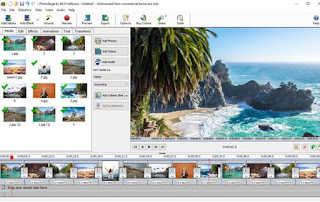
Con questo programma avremo a disposizione un'interfaccia completa, con tanto di timeline inferiore, con cui possiamo aggiungere tutte le nostre foto in sequenza, scegliendo gli effetti di transizione, la durata dello slideshow e l'aggiunta o meno di effetti speciali (testo, copertina, menu etc.).
Anche in questo caso potremo masterizzare subito il nostro progetto, inserendo un disco vuoto all'interno del masterizzatore e premendo su Export.
Freemore Slideshow Maker
Altro programma per fare un video di foto gratis su Windows è Freemore Slideshow Maker.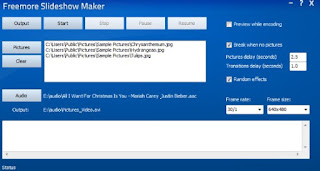
L'interfaccia è davvero molto semplice, alla portata di utenti poco esperti di informatica: per creare il disco con slideshow dovremo esclusivamente inserire le fotografie all'interno dell'interfaccia, scegliere di attivare gli effetti di transizione (generati casualmente) e aggiungere, se lo desideriamo, un file audio. Al termine della configurazione potremo creare un video MP4 con le foto in slideshow, pronto per essere masterizzato su CD o su DVD (possiamo anche utilizzare la funzionalità di masterizzazione inclusa in Windows).
Free Bolide Slideshow Creator
Un altro programma molto buono per creare un CD di foto è Free Bolide Slideshow Creator.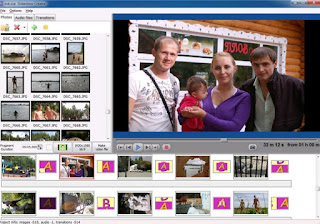
L'interfaccia semplice e lineare di questo programma permetterà di organizzare le fotografie nella comoda timeline a sequenza, in cui basterà aggiungere le varie foto e scegliere gli effetti di transizione desiderati per realizzare il video. Al termine della creazione, possiamo ammirare il risultato finale utilizzando il lettore video incluso nel programma, così da accorgerci subito di ogni eventuale errore. Dopo la verifica possiamo esportare il video in formato MKV, così da poterlo salvare su un qualsiasi CD o DVD vuoto inserito nel masterizzatore.
Conclusioni
Se abbiamo tante foto di un evento a cui teniamo particolarmente, possiamo rendere il ricordo indelebile utilizzando uno dei programmi che vi abbiamo segnalato qui in alto, così da poter creare un CD di foto con effetti mozzafiato, sottofondo musicale e titoli accattivanti.Se il programma che abbiamo utilizzato non integra le funzionalità di masterizzazione (abbiamo ottenuto quindi solo un file video), possiamo masterizzare il video slideshow utilizzando uno dei programmi consigliati nella nostra guida su Come Masterizzare CD e DVD gratis.
Invece di un semplice CD dati vogliamo creare un DVD video con gli slideshow creati? In tal caso vi consigliamo di utilizzare i programmi descritti nella nostra guida su Come Creare un DVD di video per vederlo in TV.
Se invece il video è in un formato non leggibile con un semplice CD o DVD dati, possiamo convertirlo in un formato supportato da tutti i lettori da tavolo leggendo la nostra guida su Convertire video MKV in AVI o masterizzare MKV in DVD.

✍️Posta un commento